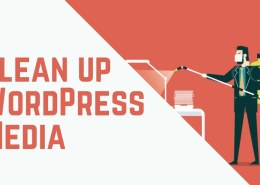Dọn dẹp và ngăn ảnh thừa trong Media Library WordPress
Nội dung chính:
- Giới thiệu
- Tại sao cần dọn dẹp WordPress Media Library ?
- Sử dụng plugin Media Cleaner
- Ngăn WordPress tạo ảnh với các kích thước mặc định
- Ngăn cắt ảnh trong theme
Giới thiệu
Bạn có muốn dọn dẹp thư viện Media WordPress của bạn
WordPress tạo nhiều bản sao của 1 tập tin được tải lên, và theo thời gian dẫn đến một tấn các tập tin dư thừa mà không được sử dụng trên trang web của bạn.
Dọn dẹp thư viện WordPress media của bạn sẽ tiết kiệm không gian đĩa trên máy chủ lưu trữ web và giảm kích thước khi tạo bản sao lưu wordpress (cả hai đều sẽ giúp bạn tiết kiệm chi phí).
Trong bài viết này, chúng tôi sẽ hướng dẫn làm thế nào để làm sạch thư viện media trong WordPress.
Tại sao cần dọn dẹp WordPress Media Library ?
WordPress tạo ra nhiều bản sao của mỗi hình ảnh bạn tải lên trang web của bạn. Giao diện WordPress và các plugin cũng có thể bổ xung thêm kích thước hình ảnh.
Những tập tin chiếm không gian đĩa trên Hosting WordPress. Chúng cũng làm tăng kích thước bản sao lưu WordPress của bạn, có nghĩa là nó mất nhiều thời gian để sao lưu, di chuyển, và khôi phục trang web của bạn.
Đây cũng chính là nguyên nhân chủ yếu khiến hosting hoặc máy chủ của bạn nhanh đầy inode.
Nếu bạn chạy một trang web WordPress trong một thời gian dài, đây là lúc cần phải dọn dẹp rác từ thư viện Media.
Trong hướng dẫn này, mình sẽ giới thiệu 2 plugin và bạn có thể chọn một trong số đó để dọn files.
Lưu ý: Các tập tin media không được sử dụng đến sẽ được xóa vĩnh viễn. Hành động này không thể được hoàn tác. Hãy chắc chắn rằng bạn có tạo một bản sao lưu WordPress trước khi tiếp tục.
Sử dụng plugin Media Cleaner
Đối với phương pháp này, chúng ta sẽ sử dụng plugin Media Cleaner. Nó có bản miễn phí và một phiên bản pro với một số tính năng cao cấp hơn.
Đầu tiên bạn phải cài đặt và kích hoạt plugin Media Cleaner.
Sau khi kích hoạt, truy cập Media » Cleaner để phân tích WordPress media của bạn. Plugin này sẽ tạo ra một bảng mới trong cơ sở dữ liệu WordPress để lưu trữ dữ liệu.
Tiếp đến, bạn cần phải bấm vào nút Scan để tìm các tập tin rác.

Media Cleaner bây giờ sẽ tìm kiếm tập tin trong media library của bạn và bên trong các bài viết / trang. Nó cũng sẽ tìm các file có trong thư viện media, nhưng không được sử dụng trên trang web của bạn.
Điều này có thể mất một khoảng thời gian tùy thuộc vào số lượng các tập tin trong media library và nội dung mà bạn có.
Sau khi hoàn tất, bạn sẽ thấy một danh sách các kết quả. Nó sẽ cho bạn thấy tất cả các tập tin media mà chưa sử dụng trên trang web của bạn.
Lưu ý : Ở bản mới nhất Media Cleaner sẽ không có button Restore lại nên các bạn cần backup trước 1 bản hoặc cân nhắc xem tệp ảnh nào thực sự thừa không cần thiết thì mới xoá.
Ngăn WordPress tạo ảnh với các kích thước mặc định
Cách này khá đơn giản, các bạn vào phần Dashboard >> Setting >> Media Settings và xóa hết mấy con số đã điền sẵn và làm như hình bên dưới là được
Ở mục này, các bản để chỉnh hết kích thước hình ảnh về 0 rồi tiến hành lưu.
Ngăn cắt ảnh trong theme
Cách này thì khó hơn, và ở đây mình cũng không nêu chi tiết được, mỗi theme nó có đoạn code cắt ảnh khác nhau. Mình nghịch qua một số mẫu, có chỉ có một đoạn code trong file
1 | functions.php |
còn một số nó ở trong các file khác.
Các bạn chèn đoạn mã sau :
1 2 3 4 5 6 7 8 9 10 | functionremove_default_image_sizes($sizes){ unset($sizes[‘large’]); unset($sizes[‘thumbnail’]); unset($sizes[‘medium’]); unset($sizes[‘medium_large’]); unset($sizes[‘1536×1536’]); unset($sizes[‘2048×2048’]); return$sizes; } add_filter(‘intermediate_image_sizes_advanced’,‘remove_default_image_sizes’); |
Chúc các bạn thành công, lưu ý nên backup trước khi thao tác nhé !!
Nhận ưu đãi ngay
Nguồn: https://tenten.vn/help/don-dep-tep-anh-media-library-wordpress/
 Đăng nhập bằng Google
Đăng nhập bằng Google